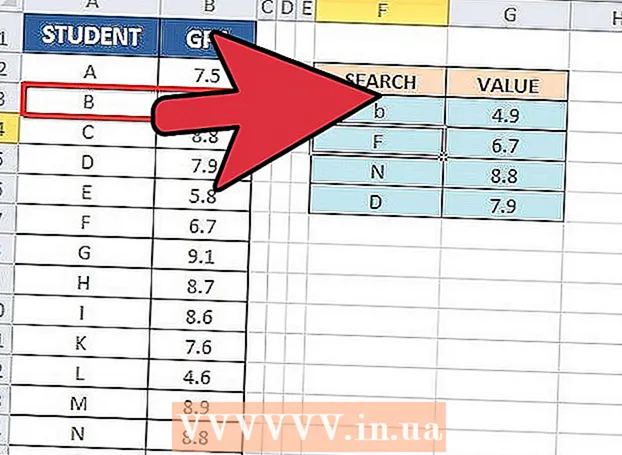Författare:
Randy Alexander
Skapelsedatum:
4 April 2021
Uppdatera Datum:
1 Juli 2024
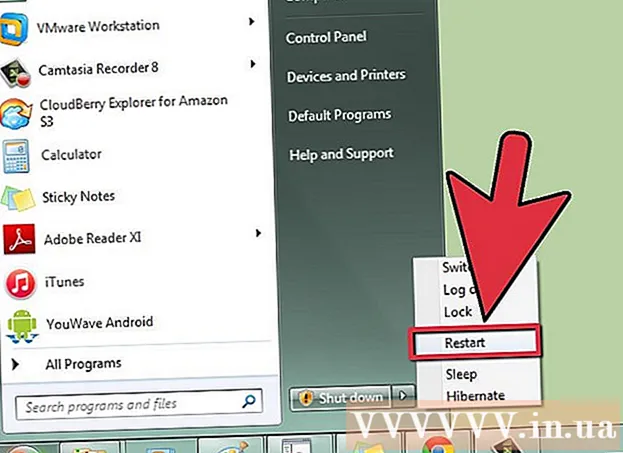
Innehåll
Grafikkortdrivrutinen (även känd som grafikkortet) är mycket viktig för din dator eftersom de styr operativsystemet (Windows 7) som styr ditt grafikkort. Om du vill spela ett spel som kräver hög konfiguration är det absolut nödvändigt att vi måste uppdatera grafikkortdrivrutinen för datorn. Att välja rätt drivrutin för det aktuella grafikkortet är mycket viktigt, annars kommer datorn att ha problem. Följande enkla instruktioner hjälper dig att framgångsrikt uppdatera grafikkortdrivrutinen för din dator.
Steg
Klicka på Start-knappen och gå till Kontrollpanel-menyn.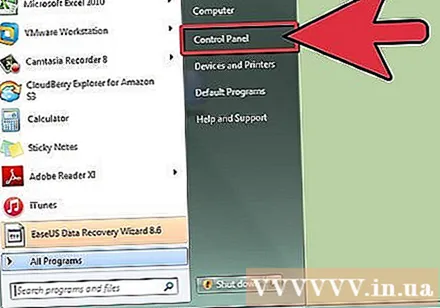
- Titta på avsnittet "Visa vid" i fönstrets övre högra hörn. Se till att den visas i alternativet "stora ikoner", annars klickar du på den för att återställa.
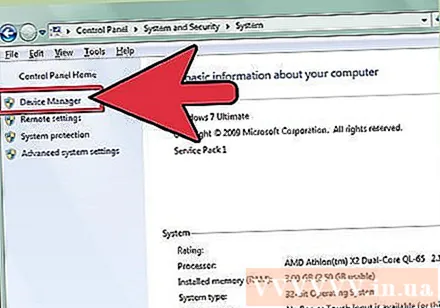
Klicka på "Enhetshanteraren".- En meny visas, fortsätt med att dubbelklicka på "Displayadapters".
Högerklicka nu på grafikkortet som visas, välj "Uppdatera drivrutinsprogramvara".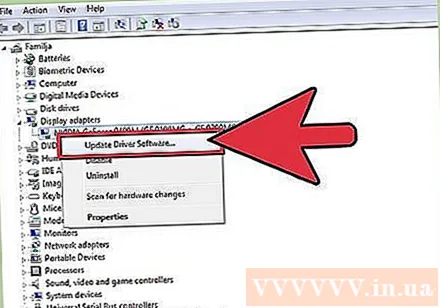
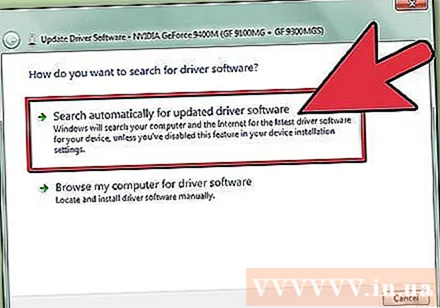
Sedan väljer du Sök automatiskt.- Starta om datorn efter att Windows 7 automatiskt har uppdaterat drivrutinen.
För att uppdatera drivrutinen manuellt, skriv ner grafikkortets namn under "Displayadapters" i "Device manager" -menyn.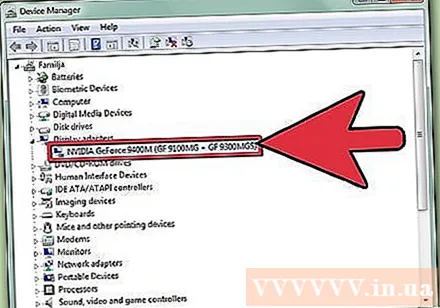
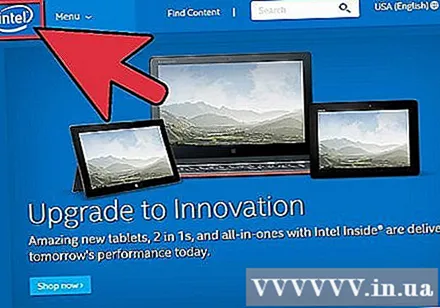
Besök tillverkarens hemsida. Du kan kolla in dessa webbplatser i avsnittet om populära drivrutinsleveranser nedan.
Gå till avsnittet Drivrutin eller Hämta.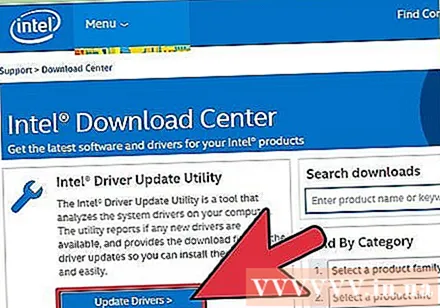
Ange din grafikkortsinformation.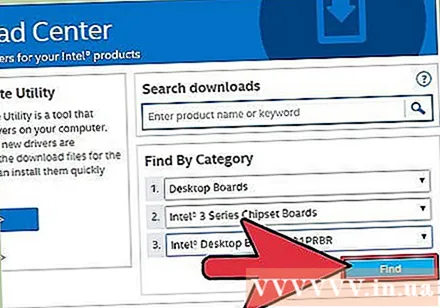
Ladda ner drivrutinsinstallationsfilen till en katalog som du kommer ihåg.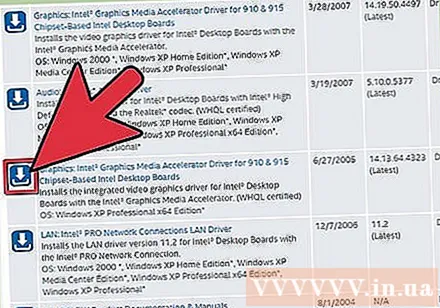
Öppna mappen där filen laddades ner, starta filen och följ instruktionerna på skärmen.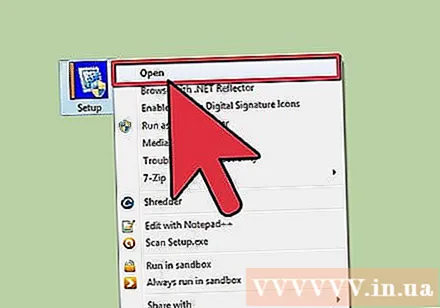
Starta om datorn. annons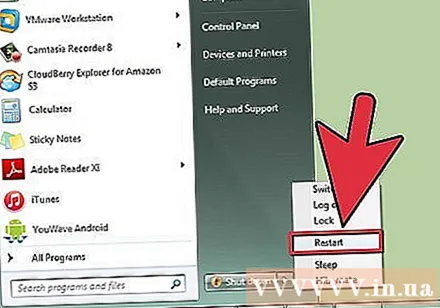
Populära förarkällor
- Nvidia: http://www.nvidia.com/content/global/global.php
- AMD: http://www.amd.com/us/Pages/AMDHomePage.aspx
- Alienware: http://www.alienware.com/
Varning
- Du bör uppdatera rätt drivrutiner för grafikkortet, annars kan din dator "hänga" när den startas om.